Tutorial: Cómo descargar el explorador de almacenamiento de Microsoft Azure.
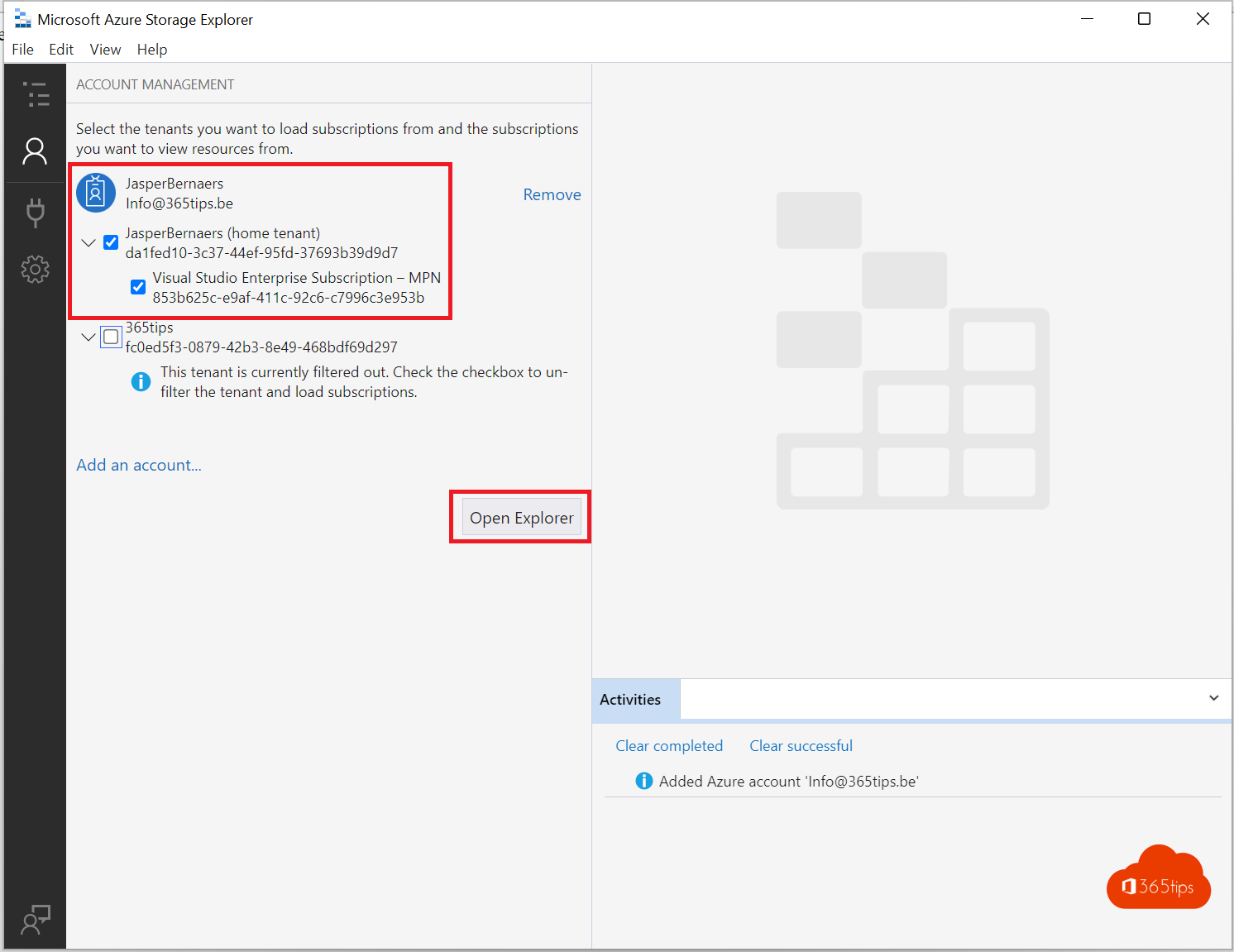
¿Qué es el explorador de almacenamiento de Microsoft Azure?
El explorador de almacenamiento de Microsoft Azure es una herramienta gratuita para gestionar fácilmente tus recursos de almacenamiento en la nube Azure desde tu escritorio.
Descarga del explorador de almacenamiento de Microsoft Azure
Navega hasta: https://azure.microsoft.com/en-us/features/storage-explorer/ para descargar la última versión de esta herramienta.
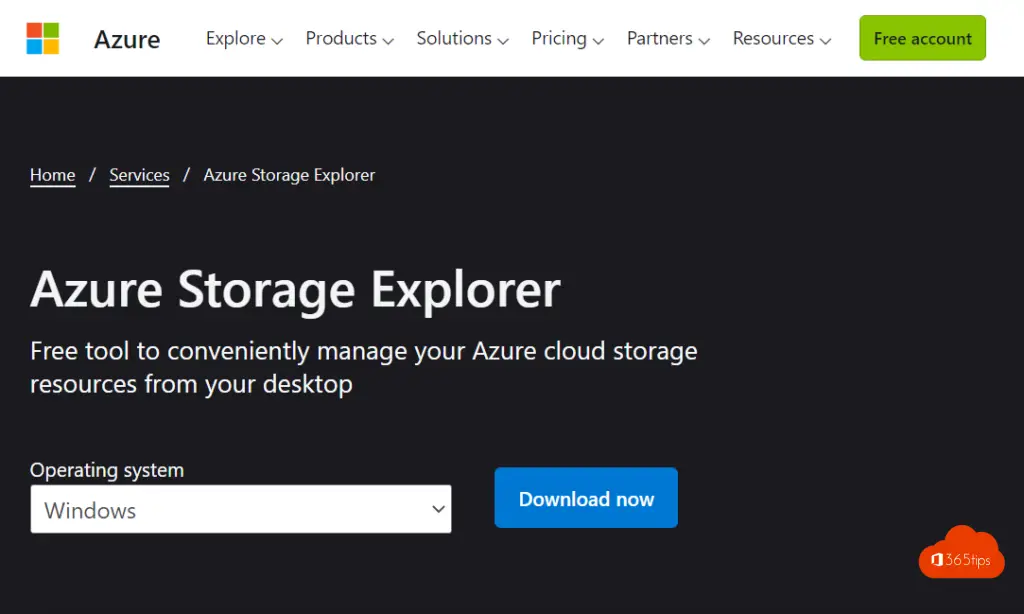
Instalación del Explorador de Almacenamiento de Azure
Instala esta herramienta en el lugar deseado.
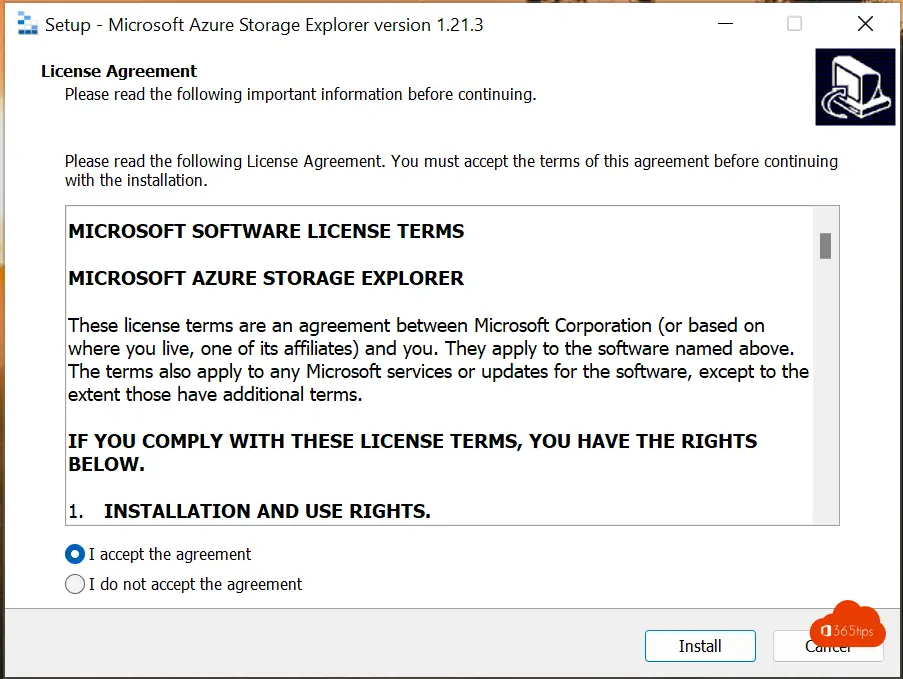
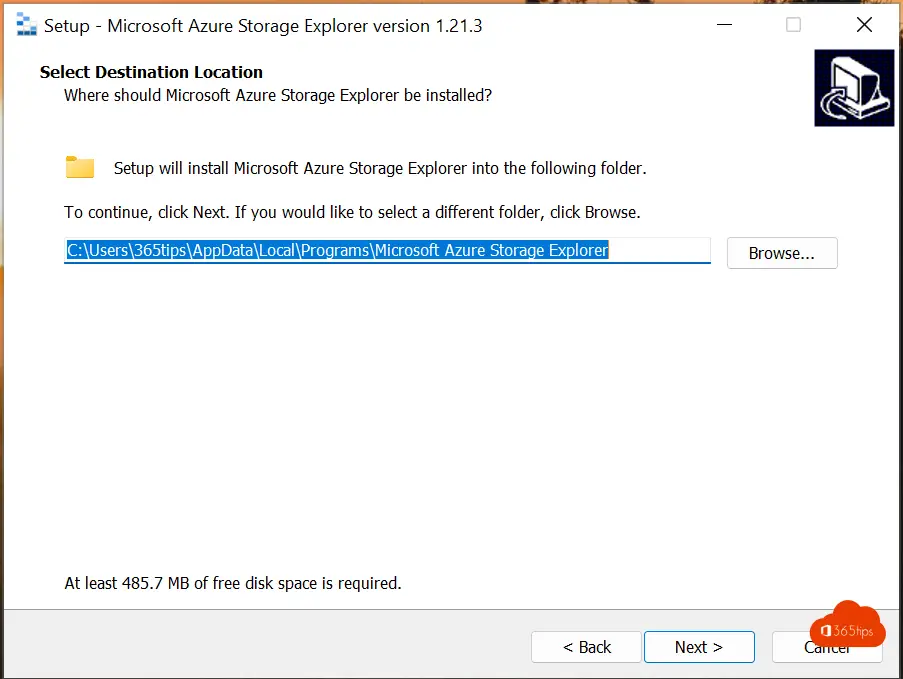
Inicio de sesión a través del explorador de almacenamiento Azure Microsoft azure
Selecciona el recurso al que deseas conectarte.
En este ejemplo, nos conectamos en el subíndice. Las suscripciones se pueden encontrar a través de: Suscripciones - Microsoft Azure
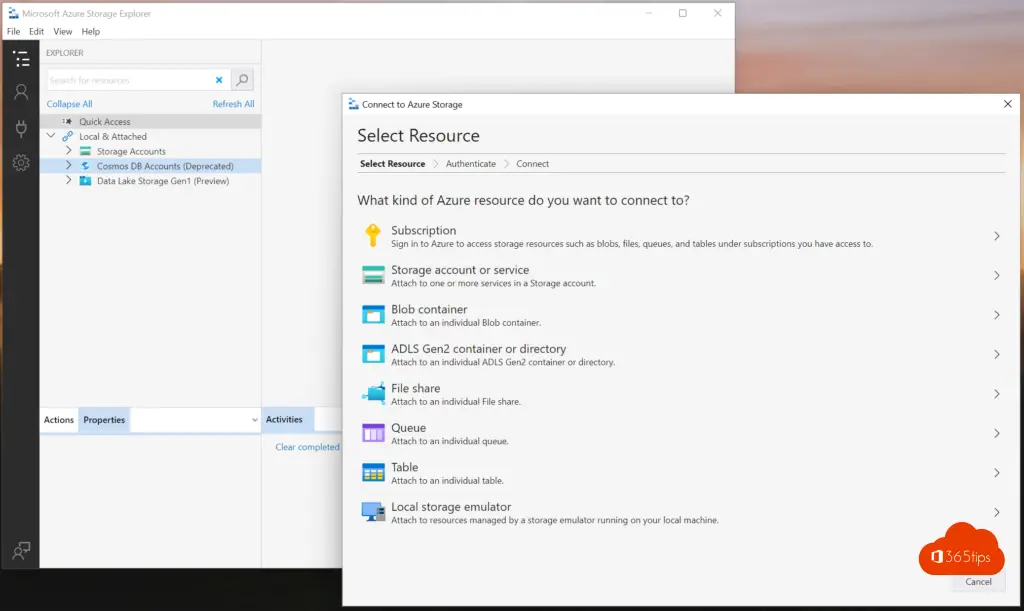
Selecciona: -> Entorno Microsoft Azure.
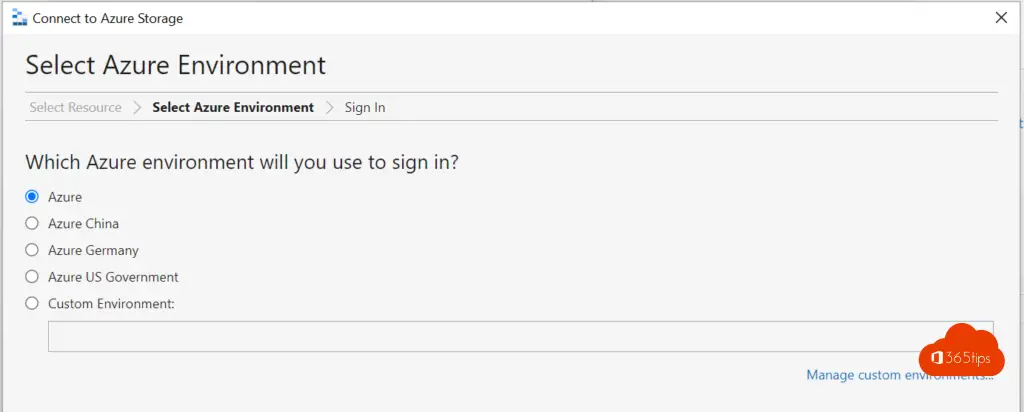
Autenticación con tu cuenta de Microsoft 365 / Azure
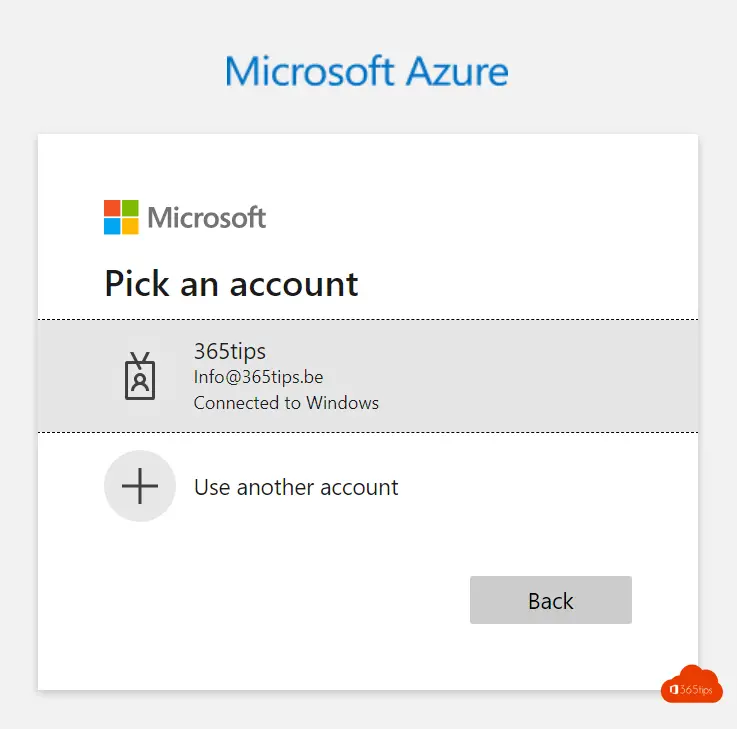
Selecciona la suscripción deseada y pulsa -> abrir explorador
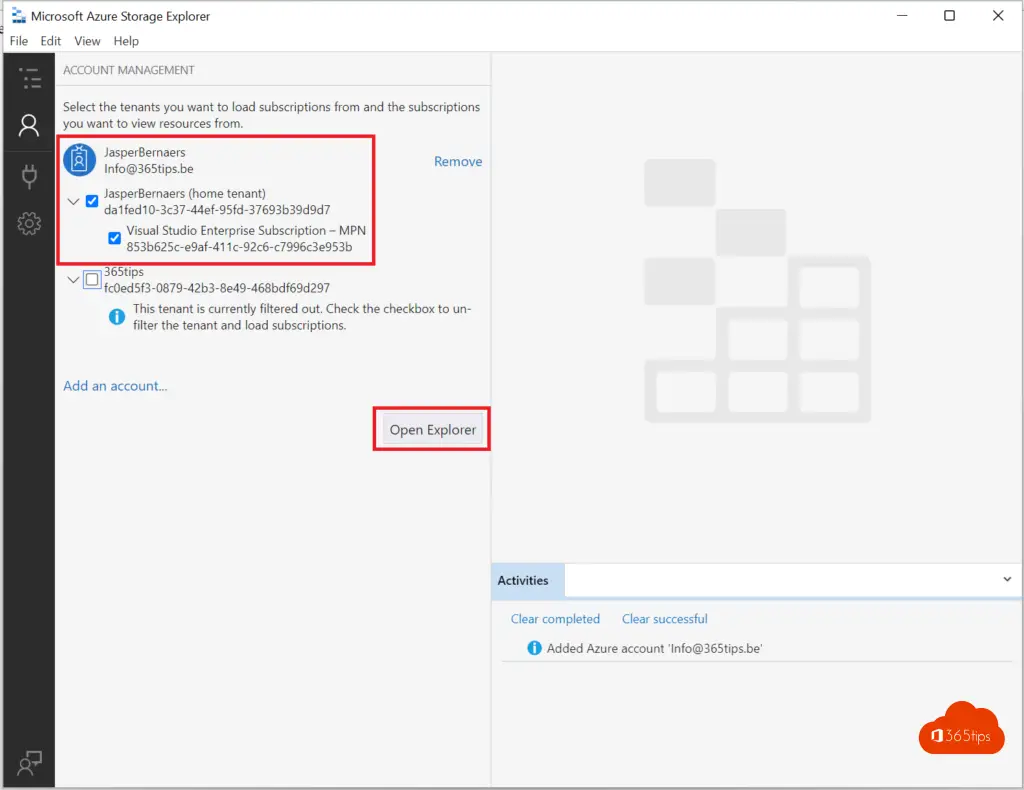
He creado un Cloud Shell Storage Westeurope activando un Cloud Shell en Portal.azure.com.
Ejemplo:
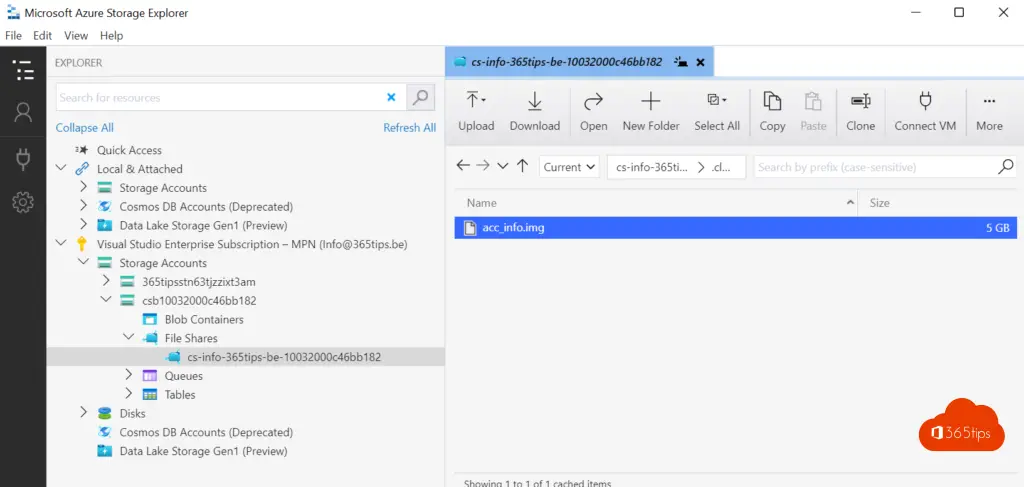
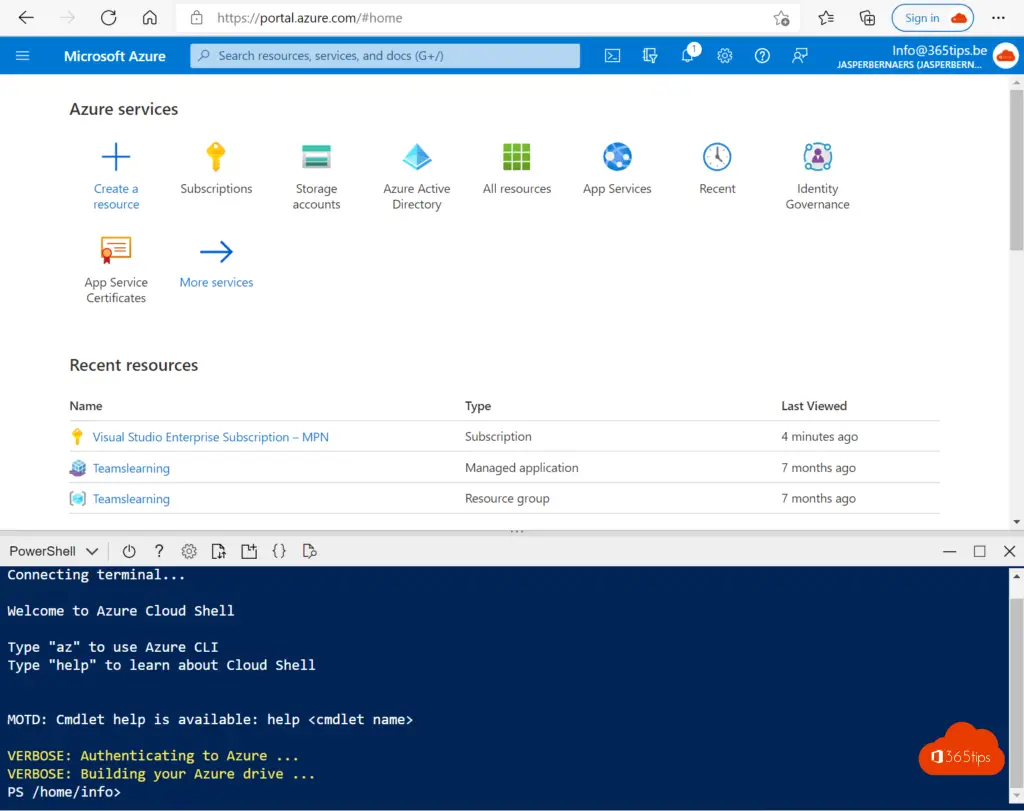
Crear y abrir una cuenta de almacenamiento
Pulsa: Abrir en el Explorador - y pulsa Aceptar.
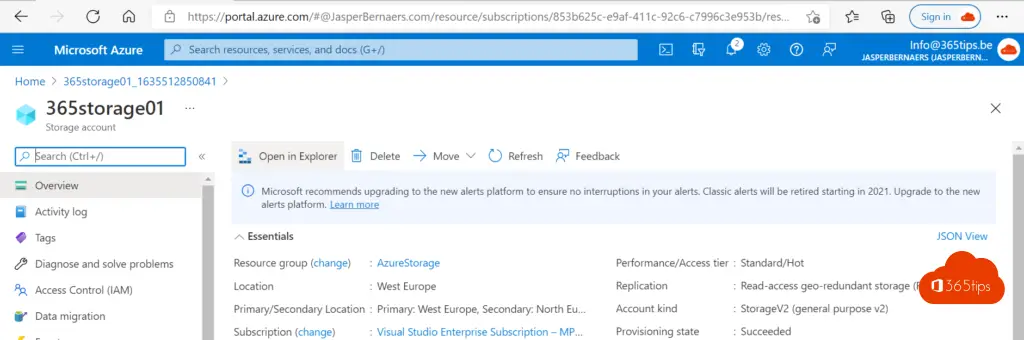
La publicación de archivos a través del explorador de Azure Storage puede hacerse mediante el botón de carga. Esto permite realizar exportaciones e importaciones de datos sin conexión pública. (con autenticación)
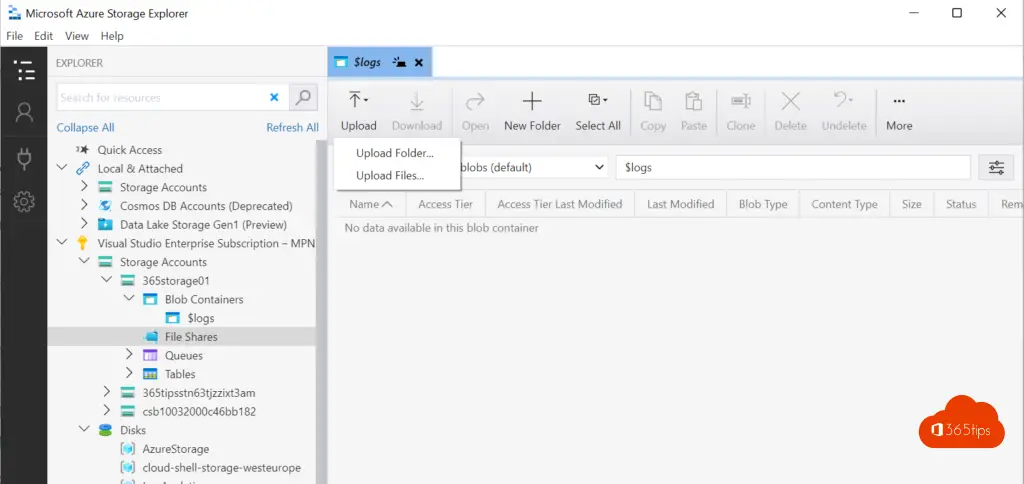
Blogs de Microsoft Azure
Gestión de Microsoft Teams a través de PowerShell
Azure Cloud Shell llega a Microsoft Teams Admin Center
Transferir o modificar el propietario de la suscripción en Microsoft Azure
¿Cómo instalar el módulo Azure AD preview con PowerShell?
Eliminar Azure AD Connect y hacer que todos los objetos se gestionen en la nube
